此特性為Java版獨有。
Anvil[1]檔案格式在Java版1.2正式使用,其在之前的檔案格式Region的基礎上做出了許多變更和改進。該檔案格式最初在快照12w07a中投入使用。
與MCRegion的不同之處[]
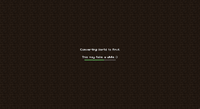
正在將世界從McRegion格式轉化為Anvil
從MCRegion到Anvil做出的唯一修改是區塊格式——Region檔案格式仍在使用,但標識改成了Anvil。Anvil在區塊格式上做出了以下修改:
- 最高建築高度提升到256(原為128)。
- 世界上的空的區域並不會占用記憶體或儲存至硬碟內。
- 透過加入一個4位元資料層面(與元資料的儲存方法相似)使方塊ID的最大值提升到了4096(原為256)。然而剩餘的Minecraft代碼中暫時沒有使用這項修改。
- 方塊的排列順序從XZY改成了YZX來提高壓縮率。
- 最佳化發送給用戶端的區塊資料包(一個無空氣的區塊要比在舊格式的同區塊更小,一個擁有很多空氣的區塊更是要小得多)。
- 生態域將儲存至每個X、Z列表中,這代表它們現在可由外部程式修改,這對製圖者很有幫助。
更多資訊[]
12w07a到1.17.1的Java版版本會自動將世界轉換至新的格式,但同時會使用舊格式創造一個世界檔案的拷貝以相容舊的遊戲版本。世界生成器未經過修改,所以將在往常的地形上生成128層的空氣,這使海平面到限制高度增加到了192米。
- 每個區塊的「Blocks」「Data」「SkyLight」和「BlockLight」標籤被移動並且被改變讀取方式(見下文)。
- 「Sections」 列表標籤包含的複合標籤已加入多達16個。
- 每一個16×16×16的區域都有了「Blocks」「Data」「SkyLight」和「BlockLight」標籤。
- 每一個方塊都有「Y」字節標籤來說明高度(有些時候Y位置可以被忽略)。0是世界的最底部,15是世界的最頂部。
- 每一個方塊都有可選的「Add」標籤,這是一個像「Data」一樣的DataLayer字節陣列。「Add」標籤不包括在轉換器中,因為舊格式沒有超過255的方塊ID。這種額外的標記建立一個方塊時需要getTile()方法檢查是否存在陣列,然後替換預設的方塊資料。換句話說,方塊ID = (當小於8時) + 基礎ID。
- 每一個區塊都有一個16×16位元組的陣列和一個生態域ID標籤「Biomes」。如果這個陣列丟失了,它會在遊戲開始前將陣列裡的每一個數值變為-1。然而開發人員提供的轉換器原始碼中不包含任何生態域的原始碼。
- 注意:舊格式是XZY(
(x * 16 + z) * 16 + y)而新格式是YZX((y * 16 + z) * 16 + x)(請注意DataLayer與OldDataLayer的不同)。 - 新格式使用「.mca」為擴展名而不是 「.mcr」(舊格式為安全方面保留了「.mcr」,level.dat的擴展名就是「level.dat_mcr」)。
- 一種叫做IntArray的新NBT標籤種類被加入NBT格式(ID為11)它被用於「地圖高度」標籤。
其他資訊請見區塊格式頁面。
獨立轉換器[]
獨立的檔案格式轉換器及其源碼已經放出,方便開發者檢查和準備。[1]
降低轉換後檔案大小[]
Anvil檔案格式的檔案以.mca為後綴名,而MCRegion使用.mcr。遊戲在將世界轉換為Anvil後會保留舊的McRegion檔案——儘管它們再也不會被遊戲使用了。為了降低備份的檔案大小,可以刪除這些.mcr檔案(最好是備份以後)。可以這麼幹:
- 對於Windows:
- 使用檔案資源管理器(或類似的檔案查看器):
- 打開檔案資源管理器(快捷鍵:⊞ Win + E)
- 找到世界存檔資料夾,選擇進入
- 搜尋(快捷鍵:F3):
*.mcr - 全選(快捷鍵:Ctrl + A)並刪除(快捷鍵:delete)
- 使用指令提示字元:
- 打開指令提示字元(同時按下⊞ Win與R,輸入
cmd,再按下↵ Enter) - 執行以下指令:
del /f /q "<世界文件夹路径>\region\*.mcr"
- 對於Linux、macOS等:
- 方法一:
- 在終端中執行指令:
cd <世界文件夹路径>,進入目錄 - 執行指令:
rm *.mcr;
- 方法二:
- 打開終端
- 執行以下指令:
rm -f <世界文件夹路径>/region/*.mcr
歷史[]
| Java版 | |||||
|---|---|---|---|---|---|
| 1.2.1 | 12w07a | 加入了Anvil檔案格式。 | |||
| 1.16 | 20w14a | 現在會以同步模式打開Anvil格式的檔案了,這可以防止崩潰後資料丟失和損壞。 | |||
參見[]
參考[]
| 版本 | |||||||
|---|---|---|---|---|---|---|---|
| 開發週期 |
| ||||||
| 技術 |
| ||||||
| 多人遊戲 | |||||||
| 遊戲訂製 | |||||||
語言
